Una de las tecnologías de publicación de contenidos, que se ha ido haciendo cada vez más popular en los últimos años, es la de WordPress. En el artículo de hoy realizaremos una primera introducción a dicho sistema, con un tutorial en el que veremos su definición, características, elementos, etc., mientras que en futuras entregas veremos aspectos algo más específicos, o resolveremos algunas cuestiones a las que la mayoría de los usuarios tienen que enfrentarse a la hora de empezar con WordPress. Por cierto, por si fuera de tu interés, aquí te dejo los enlaces a nuestros fantásticos artículos de introducción al mundo Android y a la historia de Apple respectivamente.
Tabla de contenidos
WordPress
WordPress es un sistema de gestión de contenidos o CMS (por sus siglas en inglés, Content Management System) enfocado a la creación de cualquier tipo de sitio. Originalmente alcanzó una gran relevancia usado para la creación de blogs, para convertirse con el tiempo en una de las principales herramientas para la creación de páginas web comerciales.
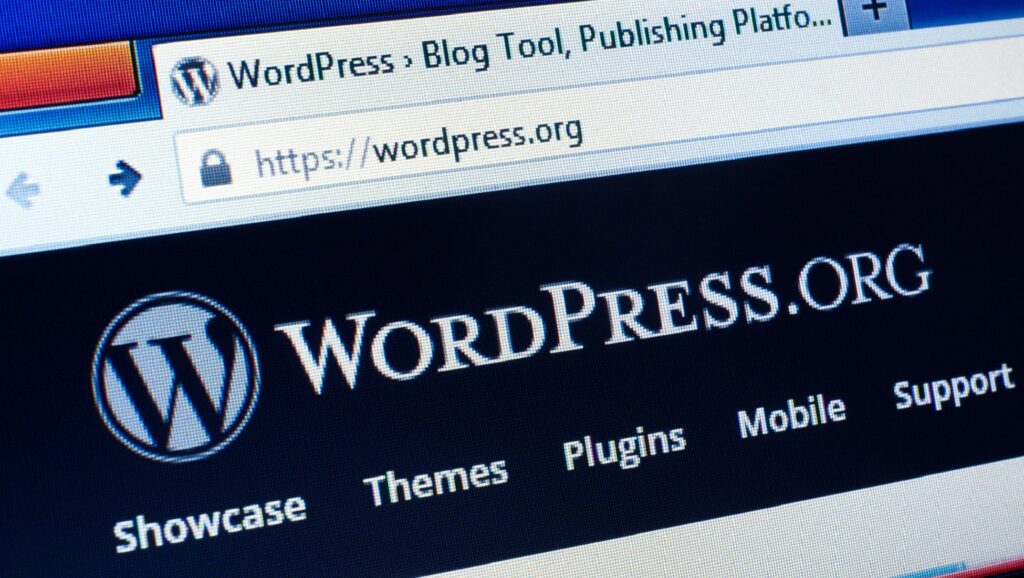
Nació del deseo de construir un sistema de publicación personal, elegante y con una buena arquitectura. Basado en PHP, MySQL y con licencia GPL, WordPress pone especial atención a la estética, estándares web y usabilidad. En principio, está configurado para usar un blog por sitio o instalación, pero también es posible tener varios blogs con varias o una única base de datos.
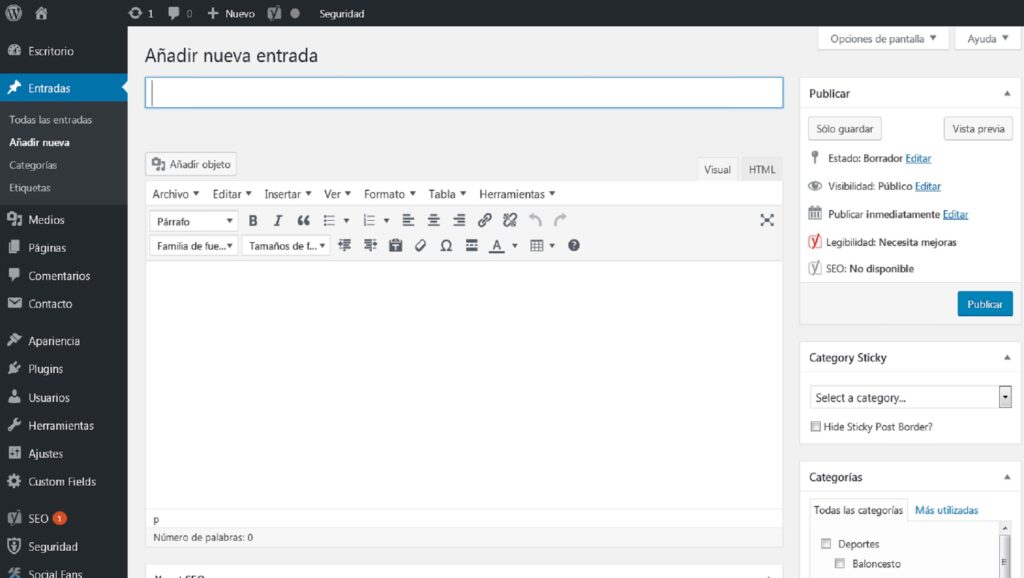
Otro punto a considerar sobre su éxito y extensión es la enorme comunidad de desarrolladores y diseñadores, encargados de programarlo en su núcleo o creando complementos (llamados plugins) y plantillas (llamados temas) para la comunidad.
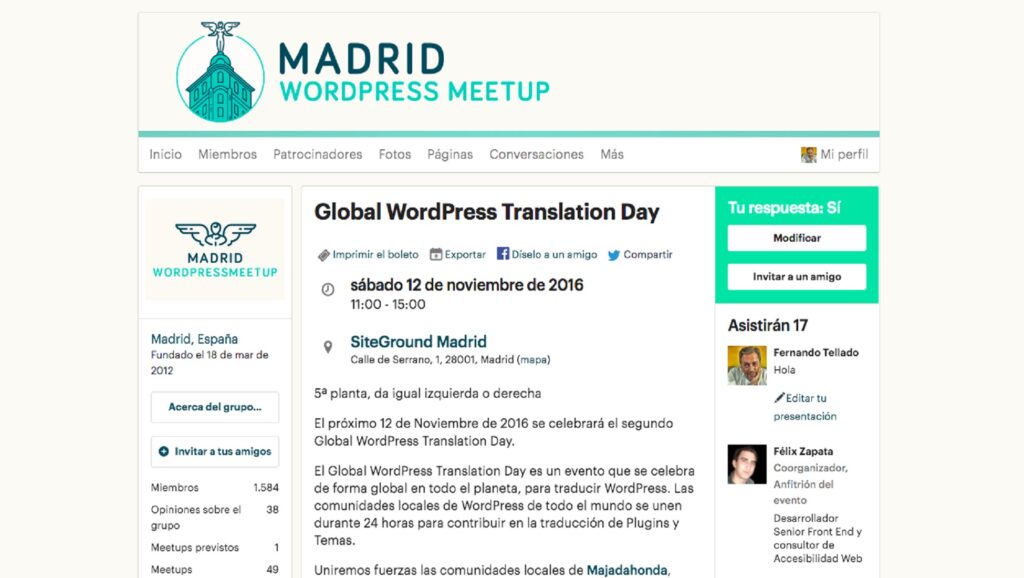
El Desarrollador principal fue Matt Mullenweg, siendo «Automattic» la empresa que se encuentra detrás de WordPress.

Las versiones lanzadas tienen como nombre en clave músicos de jazz; de hecho, la última versión disponible (la 4.7) ha sido denominada «Vaughan» en honor a la legendaria vocalista de jazz Sarah «Sassy» Vaughan.

WordPress facilita la administración de páginas fuera del orden cronológico «normal» del weblog, y ha sido el primer paso para transformarse de un software básico de administración de blogs a un completo sistema de administración de contenidos. Otra funcionalidad es la del sistema de creación de plantillas o temas, que permiten al usuario activar o desactivar una u otra según deseen para sus sitios.

Estructura
WordPress, en principio, es un sistema de publicación web basado en entradas ordenadas por fecha. Las entradas corresponden a una o más categorías o taxonomías. Además, cuenta con un administrador de páginas estáticas no cronológicas.

La filosofía de WordPress apuesta decididamente por la elegancia, la sencillez y las recomendaciones del W3C, pero depende siempre de la plantilla a usar. Separa, por tanto, el contenido y el diseño en XHTML y CSS. No obstante, el código que se intenta generar en las entradas apuesta por esta característica forzando (si así se elige) un marcado correcto.

La estructura y diseño visual del sitio depende de un sistema de plantillas (o temas) independiente del contenido, que pueden tener varias opciones de personalización dependiendo de su autor. Hay una gran comunidad oficial, tanto profesional como de usuarios, dedicada al diseño de estas plantillas, que se suelen listar en el sitio oficial de temas de WordPress una vez han sido comprobadas y aprobadas oficialmente.
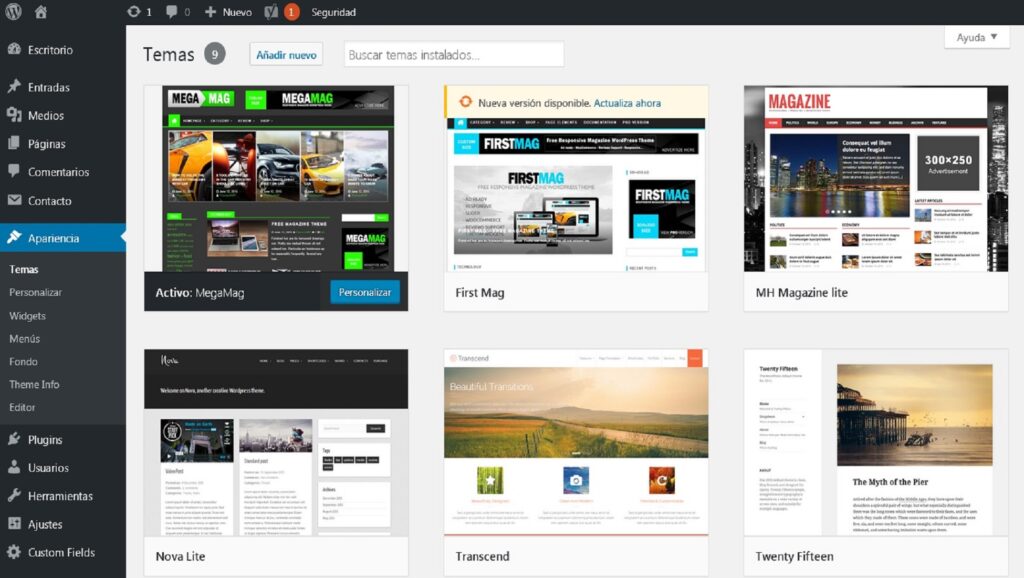
Por su parte, la gestión y ejecución corre a cargo del sistema de administración con los plugins y widgets que usan las plantillas.
WordPress incorpora un sistema de widgets para sus plantillas que ofrece numerosas posibilidades y flexibilidad para el diseño y estructura de sus blogs (pero ojo, no todas las plantillas lo soportan).

Por otro lado, hay un gran número de plugins que potencian el uso de WordPress más allá de un simple blog y que lo hacen un sistema flexible y prácticamente de propósito general. Los plugins son herramientas (gratuitas o de pago) que extienden la funcionalidad del WordPress. Los comprobados y aprobados por WordPress se encuentran listados en la página oficial de plugins de WordPress.
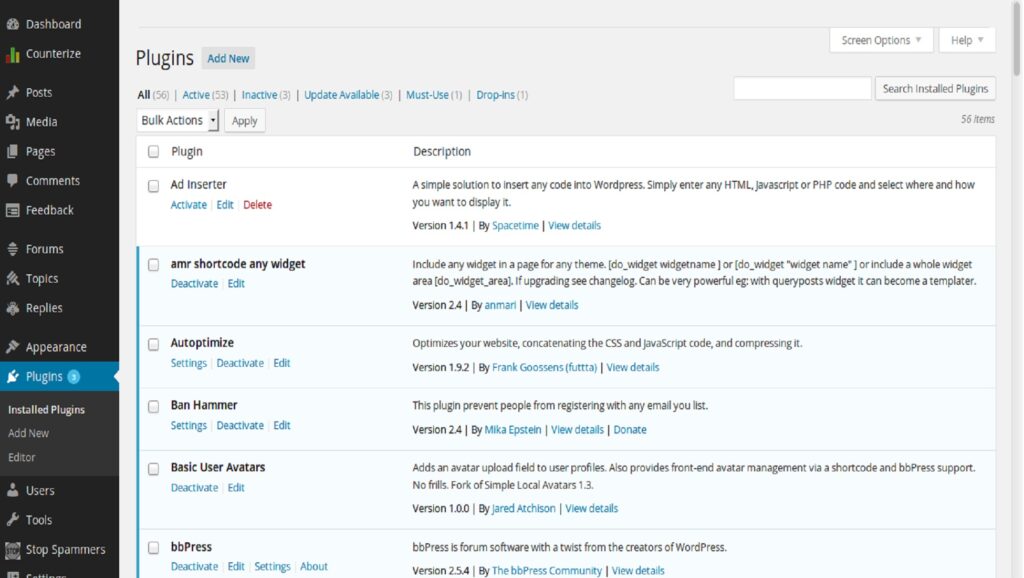
Funcionalidades
Las funcionalidades que ofrece WordPress son muchísimas.

Tenemos:
- Fácil instalación, actualización y personalización.
- Actualización automática del sistema.
- Múltiples autores o usuarios, junto con sus roles o perfiles que establecen distintos niveles de permisos.
- Sitios con varios blogs.
- Capacidad de crear páginas estáticas.
- Permite ordenar artículos y páginas estáticas en categorías, subcategorías y etiquetas.
- Cuatro estados por entrada («Publicado», «Borrador», «Esperando revisión» y «Privado»), además de uno adicional («Protegido con contraseña»).
- Editor WYSIWYG (por sus siglas en inglés, «lo que ves es lo que tienes»).
- Publicación mediante correo electrónico.
- Importación desde Blogger, Blogware, Dotclear, Greymatter, Livejournal, Movable Type y Typepad, Textpattern y desde cualquier fuente RSS.
- Guardado automático temporizado del artículo como borrador.
- Permite comentarios y herramientas de comunicación entre blogs (Trackback, Pingback, etc).
- Admite el uso de permalinks (enlaces permanentes y fáciles de recordar) mediante mod_rewrite.
- Distribución de los artículos mediante RDF, RSS 0.92, RSS 2.0 y Atom 1.0.
- Distribución de los comentarios (mediante RSS 2.0 y ATOM 1.0).
- Gestión y distribución de enlaces.
- Subida y gestión de datos adjuntos y archivos multimedia.
- Admite plugins, plantillas y widgets.
- Búsqueda integrada en entradas y páginas estáticas, y widget predeterminado para la búsqueda integrada de Google.
Instalación
Un blog WordPress se puede crear de dos maneras básicas que los usuarios suelen confundir con frecuencia.

Las dos maneras son:
- Como servicio en la nube gratuito (blog «WordPress.com»): el blog será hospedado por la misma empresa creadora de WordPress, Automattic. Crear el blog es similar a crear una cuenta en cualquier otro servicio en la nube como lo podría ser un servicio de correo electrónico. Estos blogs se reconocen fácilmente porque, salvo que el usuario haya contratado un dominio propio, la mayoría de ellos tendrán un dominio gratuito del tipo nombre-blog.wordpress.com
- Como una instalación propia (blog «WordPress.org»): el usuario se ha de hacer cargo de la instalación del blog en su servicio de alojamiento web. Ha de descargarse la aplicación de la web, instalarla en su hosting y configurar el blog para tenerlo operativo. Además, ha de hacer el mantenimiento del mismo (instalar actualizaciones, etc.), y elegir un hosting que soporte WordPress (que cuente con PHP, bases de datos MySQL y las versiones mínimas que exige WordPress de estas tecnologías).

A nivel funcional, es importante saber que un blog WordPress.com es más fácil de crear, pero también cuenta con importantes limitaciones con respecto a WordPress.org, principalmente la imposibilidad de instalar plugins, y una limitación con el número de los temas (plantillas de diseño) disponibles.
Una tercera manera de instalar WordPress es una instalación de desarrollo en un ordenador local, ya sea en un sistema GNU/Linux (que ya dispone de Apache, MySQL y PHP), Windows (con Microsoft Web Platform Installer o a través de programas como XAMPP, WAMP o AppServ) o Mac OS (con versiones específicas de los programas anteriores).

Seguridad
Debido a la creciente popularidad de WordPress, cada vez son más los intentos fraudulentos.

No obstante, hay una serie de recomendaciones que nos pueden hacer más fuertes frente a dichos ataques:
1) Usa contraseñas fuertes (además de diferentes a otros de tus sitios) y guárdalas en lugar seguro.
2) Protege tu ordenador de virus y de malware.
3) Utiliza servidores de buena calidad.
4) Obliga a los usuarios a usar contraseñas fuertes.
5) Limita los intentos de iniciar sesión (para así bloquear los ataques por fuerza bruta).
6) Realiza búsquedas periódicas de malware.
7) Elimina posibles vulnerabilidades o debilidades de los plugins o temas que tengas instalados.
8) Bloquea los bots (programas automáticos) en busca de dichas vulnerabilidades.
9) Utiliza buenos plugins de seguridad (Wordfence Security, iThemes Security, Sucuri Security, etc.).
10) Ten a mano un Backup, ya que no hay nada infalible.
11) Mantén WordPress actualizado, ya que las últimas versiones ya solucionan la mayoría de los problemas.
Por otra parte, antes de realizar ninguna actualización del gestor de contenidos, se recomienda realizar una copia de seguridad de la base de datos y de todos los ficheros que componen el sitio web.
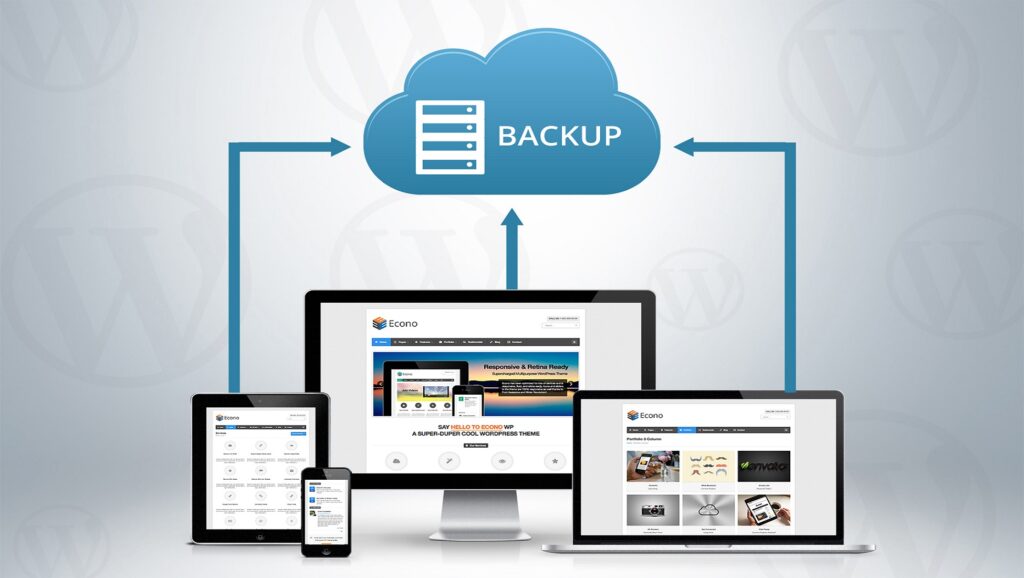
Existen varias opciones. Por ejemplo, se puede utilizar un software de copia de seguridad proporcionado por el alojamiento web, o también sincronizar con tu sitio mediante herramientas como «2Bright Sparks’s Syncback» o «WinSCP». Otra opción consistiría en copiar tus archivos a tu ordenador. También se pueden utilizar plugins como «VaultPress», «BackupBuddy», «BackUpWordPress», etc.

 Webipedia HD
Webipedia HD 

